黑神话:悟空崩溃 - 尝试的修复方法

了解如何处理黑神话:悟空崩溃,以便您可以享受这款令人兴奋的动作角色扮演游戏而不受干扰。
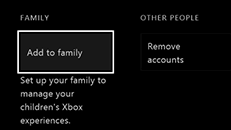
今年聖誕節讓您的孩子擁有一台 Xbox 遊戲機嗎?偉大的!現在,您需要在為孩子提供 Xbox One 的訪問權限時確保他們的安全。遊戲世界為您提供了大量遊戲選項,但不能保證內容適合兒童。在這種情況下,作為父母或成年人,我們需要做些什麼來確保兒童的 Xbox 遊戲受到監控。
在本文中,我們討論了當我們將控制權交給他們時,需要為兒童版 Xbox One 採取的措施。遊戲機的唯一目的應該是娛樂,這必須由家裡的成年人來維護。由於 Xbox 提供了幾個可以有效控制孩子使用的選項,我們必須了解它們。
我們列出了在 Xbox 設置過程中需要注意的要點 –
1. 為孩子創建 Microsoft 帳戶:
由於 Microsoft 提供了強大的工具來監控和幫助您確保孩子的在線安全。我們首先為您自己和孩子創建一個 Microsoft 帳戶。如果您已有 Outlook、Hotmail 或 Xbox 帳戶,則可以使用它。這些技巧的優點在於,其中一些技巧在使用相同的 Microsoft 帳戶時也可用於 Windows。
要創建用於兒童的 Xbox的 Microsoft 帳戶,請先將您的 Xbox 連接到家庭互聯網連接。子 Microsoft 帳戶分為三種類型:
為了輕鬆添加到您的家庭組,請在您的family.microsoft.com上為孩子們創建帳戶
在這裡,您可以添加您孩子的電子郵件地址,然後在 Xbox One 上使用它。完成後,更改設置以監視活動。
2. 為孩子設置個人資料:
首次設置 Xbox 時,系統會要求您輸入電子郵件地址,因此請提供您的帳戶信息。稍後為自己創建個人資料以及玩家代號。
創建 Xbox 兒童帳戶 –
您可以在此處添加 Microsoft Child 帳戶。
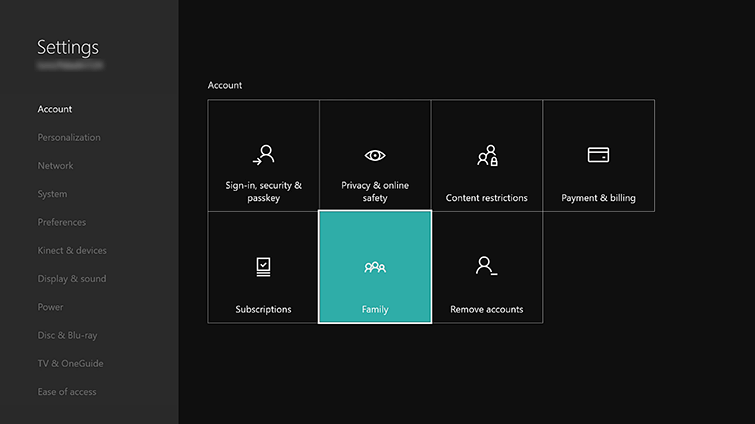
完成這些步驟後,您就可以在 Xbox 上使用孩子的帳戶了。安慰。
3. 自定義隱私設置:
隨著您繼續為您的孩子創建個人資料,您還需要在使用 Xbox 時注意孩子的安全。為此,您需要返回計算機上的父帳戶。您可以在此處更改孩子帳戶的設置並同步其他設備。
4. 購買密碼:
設置一個 6 位密碼將確保每次孩子想要購買時,他們都會向您詢問。因此,明確購買的內容並監控孩子的活動。Xbox 上的兒童密碼還可以防止兒童更改設置。要啟用此功能,請轉到Xbox 控制台設置上的隱私和在線安全。現在轉到Xbox Live Privacy,您可以選擇查看詳細信息和自定義。在購買和下載部分下,打開詢問家長選項。
5. 屏幕時間限制:
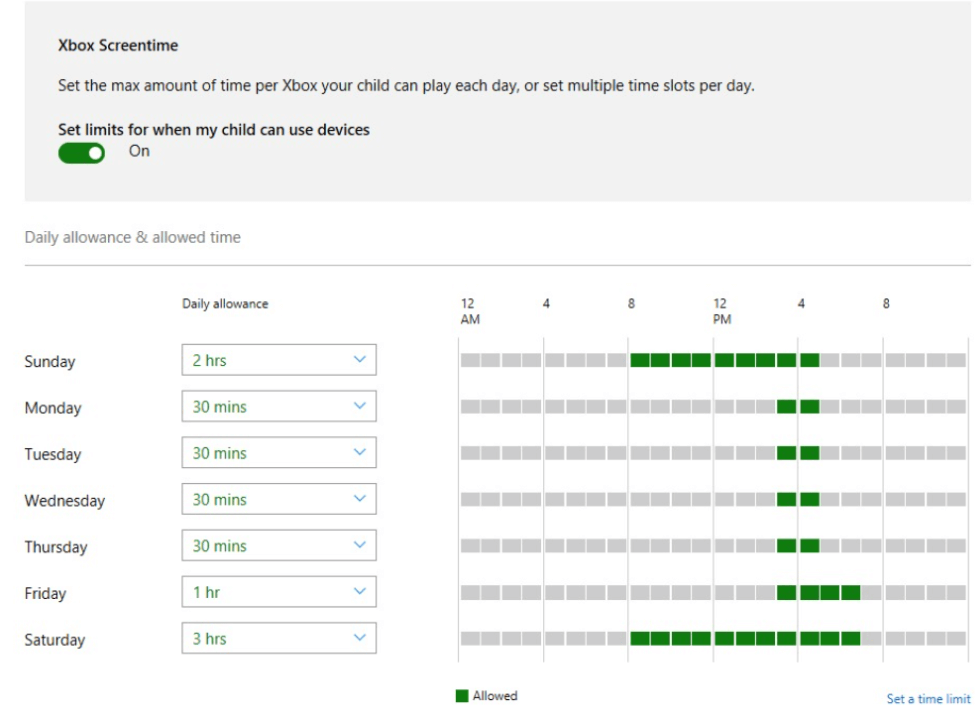
從家長的帳戶中,您可以為您的孩子設置屏幕時間,以便在定義的時間段內為孩子們玩 Xbox 遊戲。要設置屏幕時間限制,請轉到您的帳戶,然後打開您孩子的帳戶。在這裡,在屏幕時間下,打開 Xbox 屏幕時間的開關。選項下方會顯示每週圖表,您可以設置每天的時間。
當孩子即將達到時間限制時,通知將通知他們。超過時間限制,帳戶將被鎖定,只有來自父帳戶的權限才能解鎖。
包起來:
這些是在使用 Xbox 控制台時確保孩子在線安全的最佳方法。這些提示將幫助所有將 Xbox One 兒童版作為這個假期的禮物之一的人。我們希望這些循序漸進的解決方案將幫助您修改 Xbox 設置,以確保兒童可以安全地使用它來為兒童玩 Xbox 遊戲。
我們很高興收到您的來信
請在下面的評論部分告訴我們您對這篇關於讓 Xbox 對兒童安全的帖子的看法。另外,請在下面的評論部分留下您的看法和疑問。我們很樂意為您提供解決方案。我們會定期發布提示和技巧以及與技術相關的常見問題的解決方案。訂閱我們的時事通訊以獲取有關科技世界的定期更新。在Facebook、Twitter、LinkedIn和YouTube上關注我們並分享我們的文章。
相關文章
了解如何处理黑神话:悟空崩溃,以便您可以享受这款令人兴奋的动作角色扮演游戏而不受干扰。
想要对 PS5 内部存储进行升级?这是您在网上找到的关于 PS5 存储升级的最佳指南。
Steam Deck 可能會遇到無法正常工作的問題,本文提供有效的解決方案以修復各種問題,讓您的 Steam Deck 恢復正常運行。
您的 Steam Deck 打不开吗?立即阅读本文,找到解决 Steam Deck 未开启问题的最佳方法。
閱讀本指南,了解如何修復 Windows 10 和 Windows 11 PC 上的此 Vanguard 版本不合規錯誤。
在這篇文章中,了解如何使用 Razer Synapse 3.0 的 Hypershift 功能,將第二個動作綁定到鍵盤上的一個按鍵,提升您的工作效率與遊戲體驗。
擁有 Steam Deck 但 FPS 不夠?請參閱我們的指南,了解如何透過簡單的步驟優化 Steam Decks 遊戲效能!
了解如何在 Steam Deck 上安全地設置和重置 root 密碼,保護系統不受未經授權的訪問。
嘗試這些易於遵循的提示,最終將您的手機與 VR Oculus Quest 2 配對。
了解如何查看及更改 Steam 遊戲的存儲位置,這裡是針對 Steam 新手的詳細步驟和實用建議,可有效釋放硬碟空間。








